文件大小:
软件介绍
赤友数据恢复使用教程
1、启动赤友数据恢复,从驱动器列表里选择您误删除或丢失文件的盘。
2、点击"下一步"按钮开始扫描丢失文件的盘。
3、当扫描过程结束后,扫描的结果将显示在屏幕上。双击文件进行预览并选中您需要的文件,点击 "恢复"按钮恢复数据。
赤友数据恢复客户端功能
分区/硬盘不能访问-数据恢复
提示 "是否需要格式化"
电脑硬盘不能访问
外置硬盘,U 盘,SD 卡等不能访问
分区误删除/意外丢失 - 数据恢复
分区被误删除
分区意外丢失
误删除数据恢复
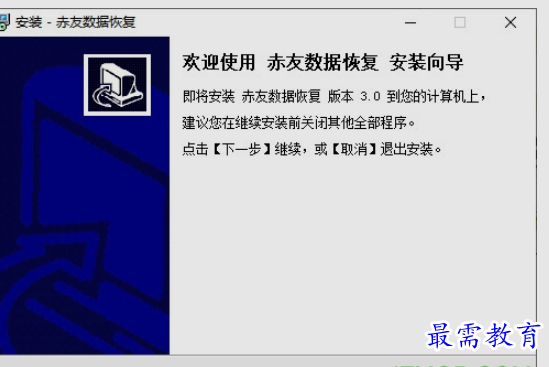
清空回收站删除数据
Shift+Delete 删除数据
误删除文档,照片,音频,视频等
误格式化数据恢复
电脑分区/硬盘被误格式化
移动硬盘被误格式化
U 盘/ SD 卡等被误格式化
优势
支持恢复各类文件格式
支持恢复 word,excel,PDF,CAD,RAR,PSD,照片,音频,视频等多种常用文件类型;
支持各式存储设备
支持电脑硬盘,移动硬盘,U 盘,SD 卡,CF 卡,闪存盘,记忆卡等各式存储设备
兼容 Windows 主流操作系统
兼容 Windows 10/8/7/XP,含 32 位及 64 位系统
注意事项
请勿将数据恢复软件下载安装到您数据丢失的分区或硬盘上;
数据丢失后,请勿在发生数据丢失的硬盘或分区上继续任何操作。
版权声明:
1 本站所有资源(含游戏)均是软件作者、开发商投稿,任何涉及商业盈利目的均不得使用,否则产生的一切后果将由您自己承担!
2 本站将不对任何资源负法律责任,所有资源请在下载后24小时内删除。
3 若有关在线投稿、无法下载等问题,请与本站客服人员联系。
4 如侵犯了您的版权、商标等,请立刻联系我们并具体说明情况后,本站将尽快处理删除,联系QQ:2499894784
 湘公网安备:43011102000856号
湘公网安备:43011102000856号 

点击加载更多评论>>